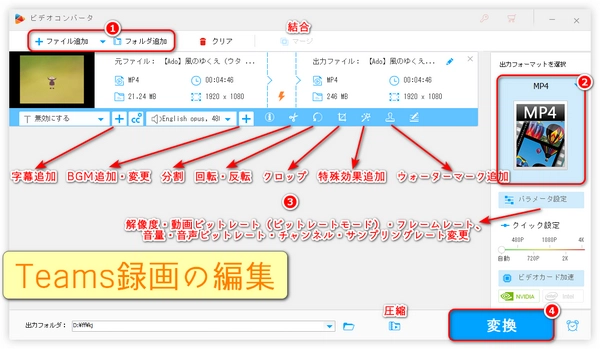




Streamは動画共有・管理プラットフォームで、主にTeams録画の編集ではなく、保存・再生に使用されるため、現在サポートされている編集機能はごく基本的なものに限られます。また、動画が正しく処理されていなかったり、エンコードされていなかったり、動画が大きすぎたり長すぎたり、インターネット接続が不安定だったりすると、Teams録画編集ができない場合もあります。
Teams録画をより細かく編集したい場合や編集ができない場合は、WonderFox HD Video Converter Factory Proのような、プロ仕様の機能を持ちながら使いやすい動画編集ソフトをおすすめします。このソフトは、Teams録画を含むほとんどの動画を読み込むことができ、出力形式としてMP4、AVI、MOV、WMV、MKV、H.264、HEVC、AV1、MPEG-4など多くの動画形式を提供します。結合、圧縮、パラメータ設定、回転、クロップ、エフェクト追加、ウォーターマーク・画像・文字追加、字幕追加・削除・変更、音声トラック追加・削除・変更、分割・切り取りなど、実用的な編集機能はすべて揃っているため、Teams録画を自由に編集できます。先進的な動画エンコード技術とGPU加速技術を採用し、画質を確保しながら、大幅に動画ファイルサイズを縮小したり、動画処理時間を削減したりできます。Teams録画の一括編集をサポートします。また、オンライン動画と音楽をダウンロード、画面と音声を録画、GIFアニメーションを作成などの便利な機能が内蔵されており、様々なニーズを満たすことができます。
次に、Teams録画を編集する手順を少しご紹介します。始める前に、このTeams録画編集ソフトをWindows PCに無料ダウンロードとインストールしてください。
まず、Teams録画編集ソフトWonderFox HD Video Converter Factory Proを起動し、「変換」ボタンをクリックします。
Teams録画を変換画面に直接ドラッグ&ドロップして追加するか、「ファイル追加」ボタンをクリックして追加することで編集ソフトに追加します。
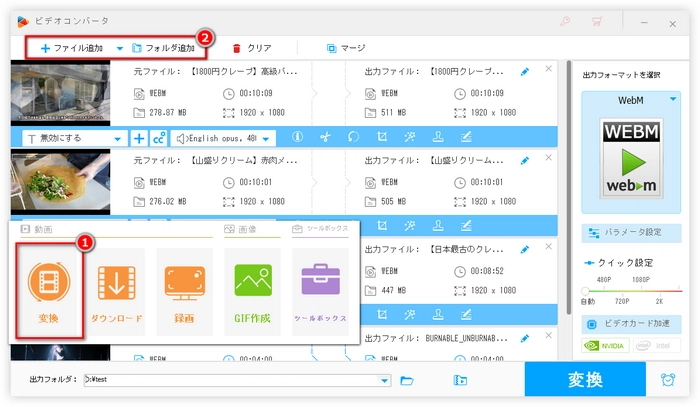
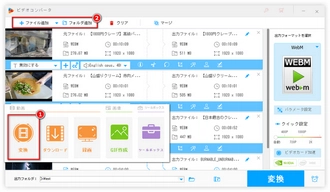
Teams録画が編集ソフトに追加されると、各ファイルの下にツールバーが表示され、結合、圧縮、パラメータ設定、回転、クロップ、エフェクト追加、ウォーターマーク・画像・文字追加、字幕追加・削除・変更、音声トラック追加・削除・変更、分割・切り取りなど、多くの編集ツールが提供されています。
Teams録画を編集する前に、右の「出力フォーマットを選択」ボタンをクリックして「動画」カテゴリーから出力フォーマットを設定しましょう。
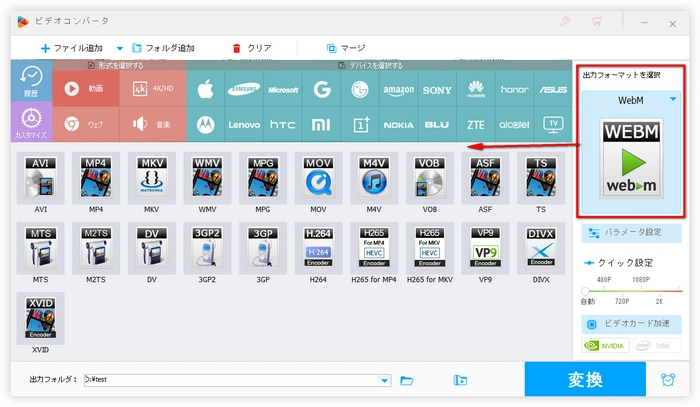
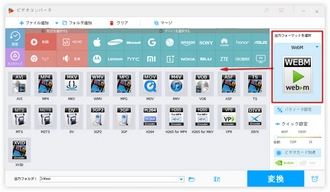
「マージ」ボタンをクリックすると、Teams録画を結合することができます。順番調整に対応します。
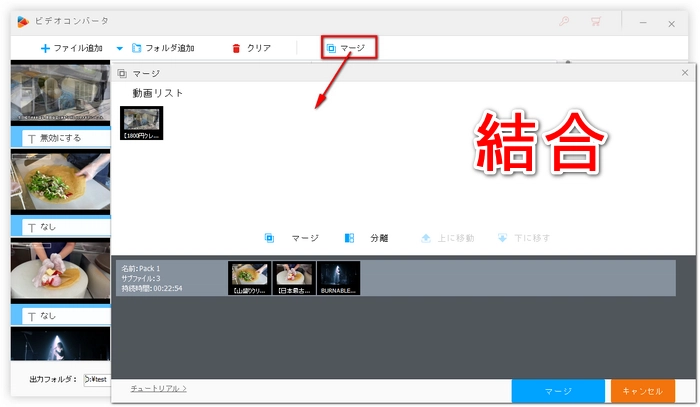
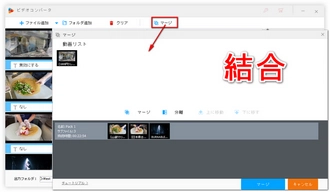
「バッチ圧縮」ボタンをクリックすると、圧縮率を調整することでTeams録画をワンクリックで圧縮できます。
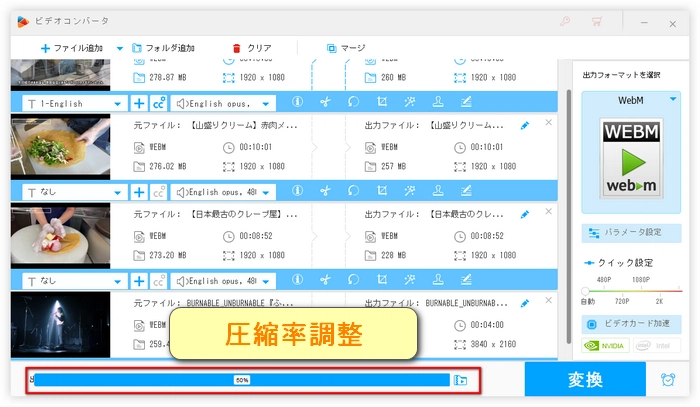
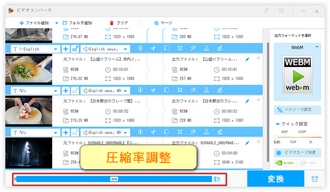
右の「パラメータ設定」ボタンをクリックすると、パラメータ設定画面で、Teams録画のエンコーダ・ビットレート・解像度・フレームレート・アスペクト比・チャンネル・サンプリングレート・ボリュームなどのパラメータを変更することができます。
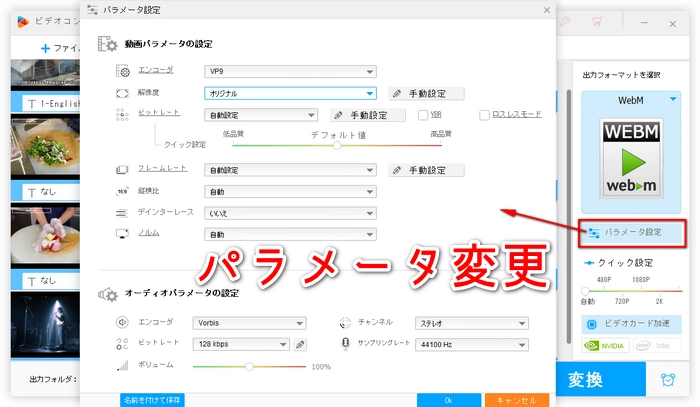
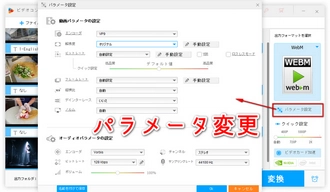
「回転」ボタンをクリックすると、Teams録画を時計回り・反時計回りに90度回転したり、水平反転・垂直反転したりできます。
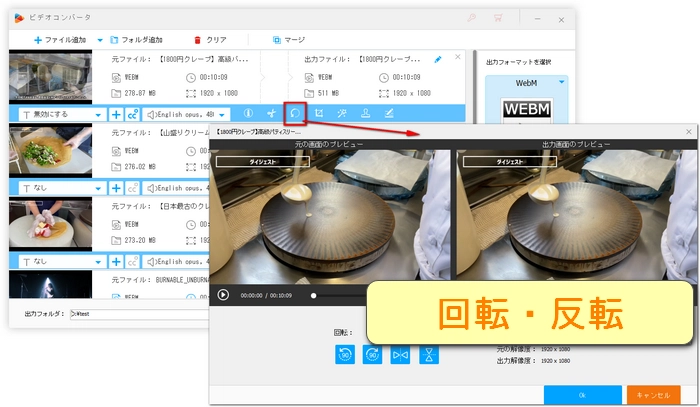
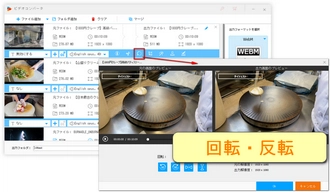
「クロップ」ボタンをクリックすると、Teams録画から不要な画面を切り抜くことができます。
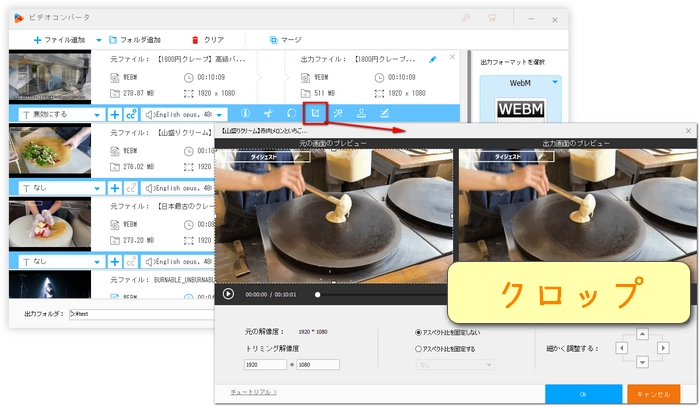
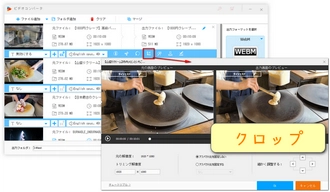
「エフェクト」ボタンをクリックすると、Teams録画の明るさ・対比・飽和度・色相を調整したり、動画にぼかし、ノイズ、モザイクなどのフィルターを追加したりすることができます。
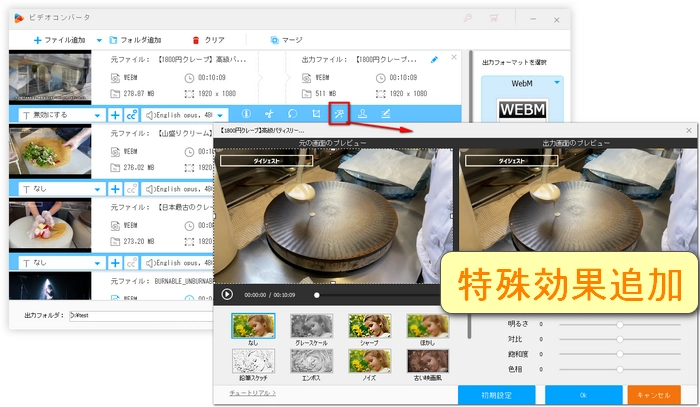
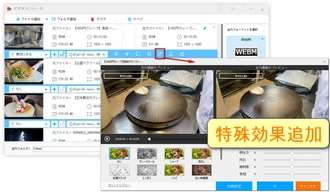
「ウォーターマーク」ボタンをクリックすると、Teams録画にテキスト・画像を追加することができます。文字入力、ローカル画像追加、追加した文字・画像の透明度調整、文字・画像回転などをサポートしています。
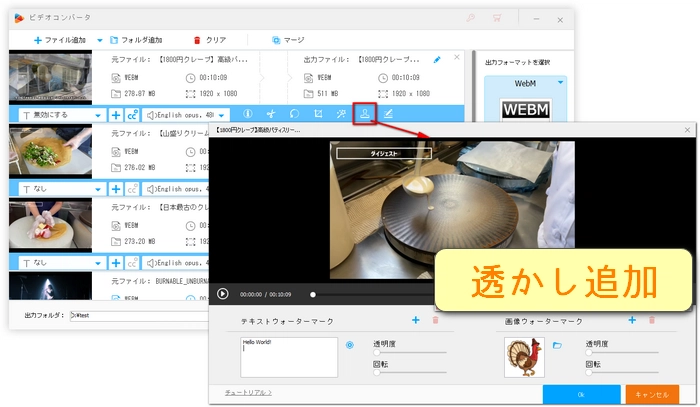
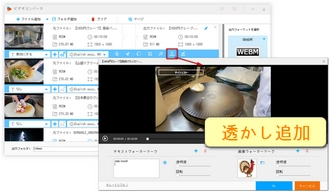
左端の「T」(字幕選択)ボタンをクリックすれば、字幕をドロップダウンメニューから選択できます(字幕がない場合もある)。
「+」(字幕追加)ボタンをクリックすれば、パソコンから字幕をTeams録画に追加できます。ちなみに、追加された字幕は、「T」ドロップダウンメニューに表示されます。
「CC」(字幕形式選択)ボタンをクリックし、外部字幕と内部字幕から字幕の形式を選択します。
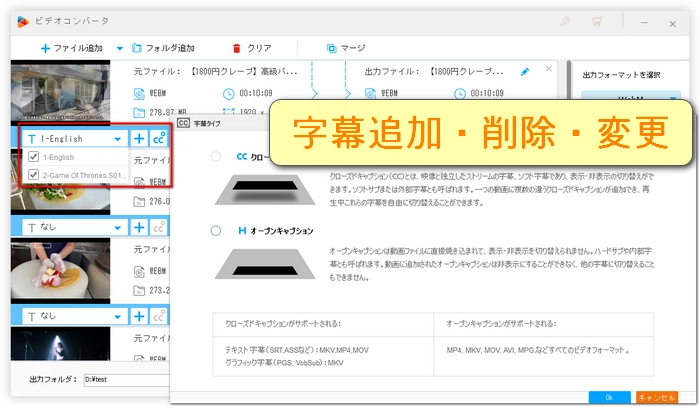
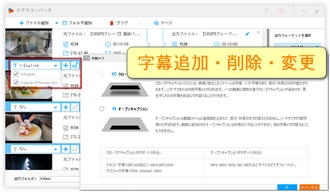
動画リストの下にある二つ目の「+」ボタンをクリックすると、Teams録画に音声トラックを追加します。追加後、音声トラックリストから自由にトラックを選択することができます。
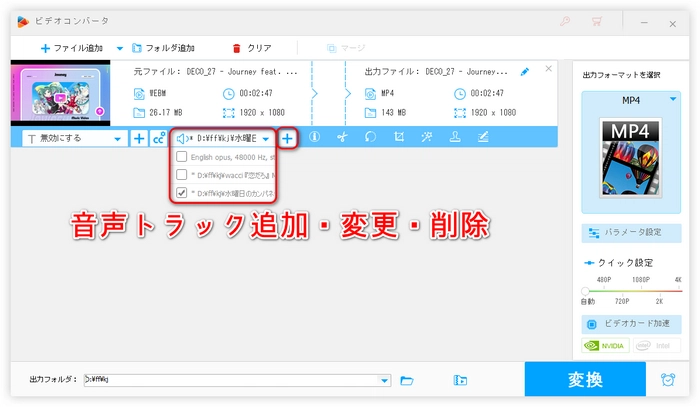
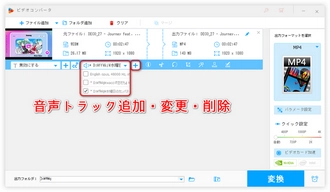
はさみのような「切り取り」ボタンをクリックすると、Teams録画を分割できます。開始時刻と終了時刻の手動入力や、Teams録画を複数のパートに分割することが可能です。
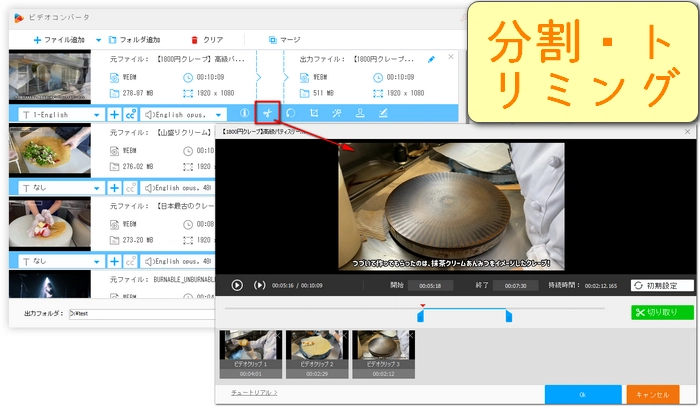
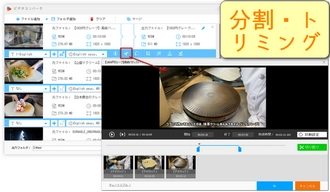
編集したTeams録画を書き出す前に、変換画面の下部にある逆三角形ボタン「▼」をクリックすれば、出力パスを変更できます。
「変換」ボタンをクリックして、編集したTeams録画を書き出します。
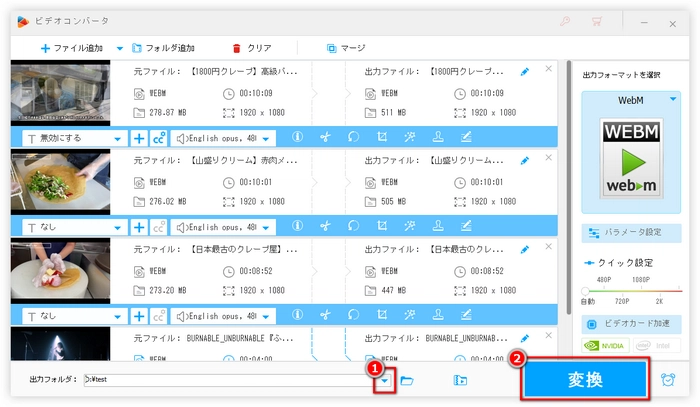
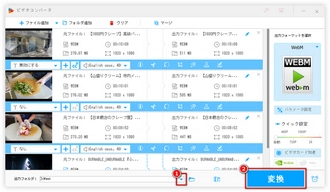
利用規約 | プライバシーポリシー | ライセンスポリシー | Copyright © 2009-2025 WonderFox Soft, Inc. All Rights Reserved.